
Სარჩევი:
- ავტორი John Day [email protected].
- Public 2024-01-30 10:20.
- ბოლოს შეცვლილი 2025-06-01 06:09.
როგორ შევქმნათ ვებ გვერდი Google Labs- ის ახალი გვერდის შემქმნელით. (როგორ შევქმნათ მარტივი 100 მბ ვებ გვერდი უფასოდ და გამოვაჩინოთ დღის მეორე ნახევარში.) მათ შორის, როგორ, ბმული გვერდიდან გვერდზე, ბმული სხვა გვერდებზე, ბმული ატვირთულ html ფაილებზე, სურათების ჩართვა და ფლეშ თამაშებისა და გაჯეტების ჩართვა.
გაფრთხილება: Google- ის გვერდის შემქმნელი არის საცდელი ვერსია, რომელიც უზრუნველყოფილია Google Labs- ის მიერ. ის ტესტირებაშია. (სასამართლო პროცესი შეიძლება დასრულდეს, Google- მა შეიძლება გადაწყვიტოს თანხის გადახდა ამაში, ან Page Creator შეიძლება დაიხუროს.) რა თქმა უნდა, საუკეთესო სცენარი ის არის, რომ ის შეიძლება გახდეს Google- ის ქვეშ დაყენებული ვებ - გვერდი.
ნაბიჯი 1: შედით გვერდის შემქმნელში
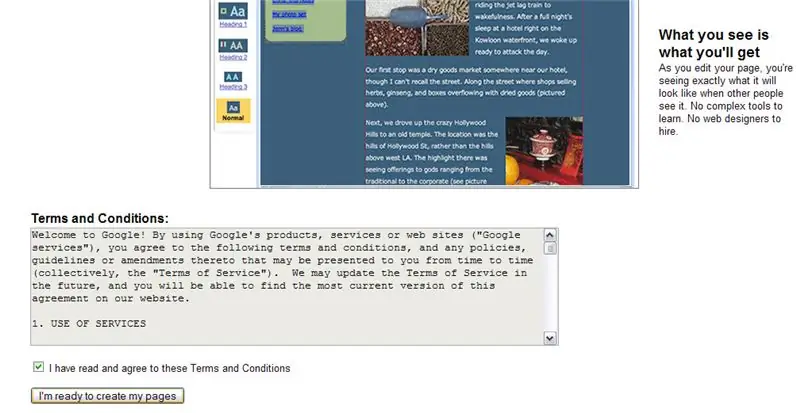
გადადით https://www.pages.google.com და შეიყვანეთ თქვენი Gmail მომხმარებლის სახელი და პაროლი. თუ არ გაქვთ Gmail ანგარიში მიჰყევით ბმულს -დარეგისტრირდით აქ -როდესაც პირველად შეხვალთ გვერდზე გამოჩნდება ცოტა რამ გვერდის შემქმნელის მახასიათებლების შესახებ. შიგნით შესასვლელად თქვენ უნდა გადახვიდეთ ბოლოში და დაეთანხმოთ პირობებსა და პირობებს.
ნაბიჯი 2: ტექსტის დამატება და რედაქტირება
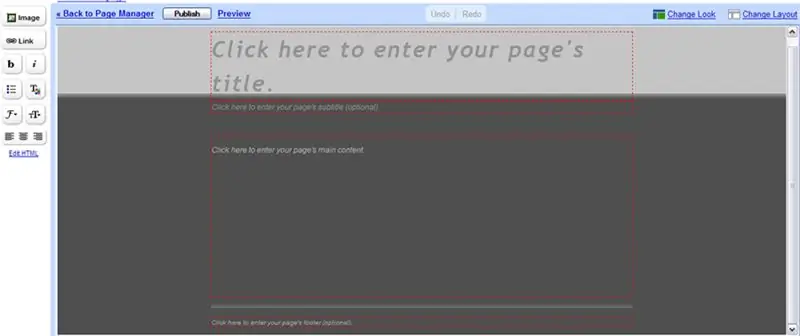
ნაგულისხმევ ვებ გვერდს აქვს 4 რედაქტირებადი ველი, სათაური, ქვესათაური, ძირითადი ნაწილი და ქვედა კოლონტიტული. თქვენ შეგიძლიათ შეიყვანოთ ტექსტი რომელიმე მათგანში, ველში წითელი წერტილებით, სადაც გსურთ ტექსტი და აკრეფა.
მარცხნივ არის თქვენი კონტროლი ტექსტის რედაქტირებისთვის თითოეულ ველში. აქ შეგიძლიათ ტექსტი გახადოთ თამამი, დახრილი, მისცეთ მას ტყვიები, შეცვალოთ ფერი, შეცვალოთ შრიფტი და შეცვალოთ ზომის ფორმა. შენიშვნა: თქვენ უნდა შეარჩიოთ ტექსტი, რომ შეასწოროთ ის და ასევე ერთხელ რომ დააჭიროთ ამ ღილაკს, მისი პარამეტრი გაგრძელდება დანარჩენ ველზე. მაგალითად, თუ თქვენ დაწერთ პირველ სიტყვას დახრილად და შემდეგ გააგრძელებთ დანარჩენი ტექსტის აკრეფას, რომელსაც შეიყვანთ ამ წუთისოფლის შემდეგ, ის იქნება დახრილი, თუ ღილაკზე დაჭერით ხელახლა არ შეარჩიეთ დახრილი.
ნაბიჯი 3: შეცვალეთ გვერდის სახე
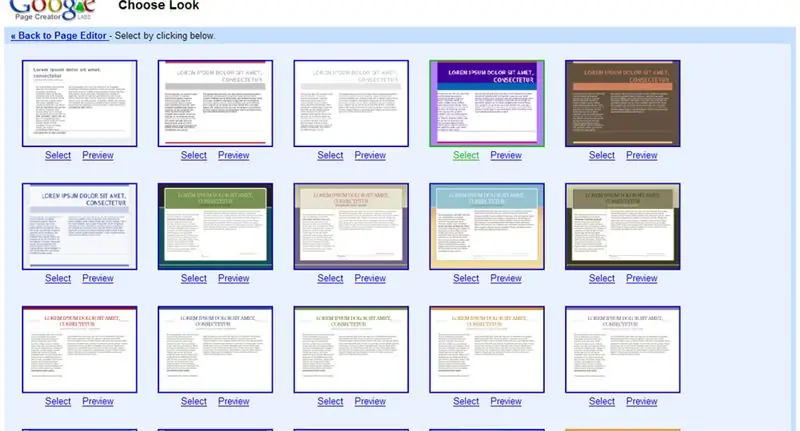
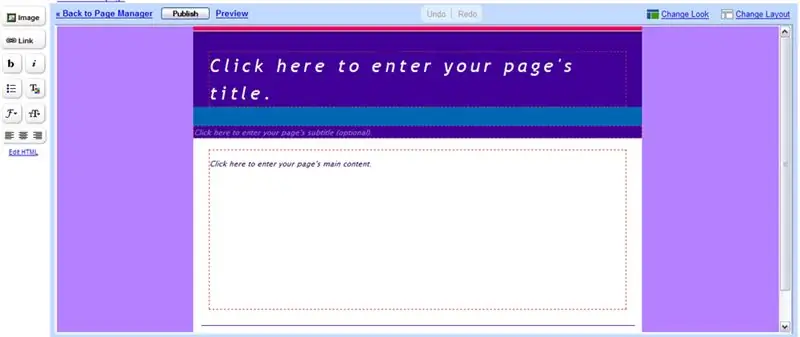
მარჯვნივ არის ორი ვარიანტი -შეცვალეთ სახე -და -შეცვალეთ განლაგება -.
თითოეული ვარიანტი ხსნის მენიუს, სადაც შეგიძლიათ წინასწარ ნახოთ განსხვავებული ვარიანტი.
ნაბიჯი 4: სურათების და ბმულების დამატება
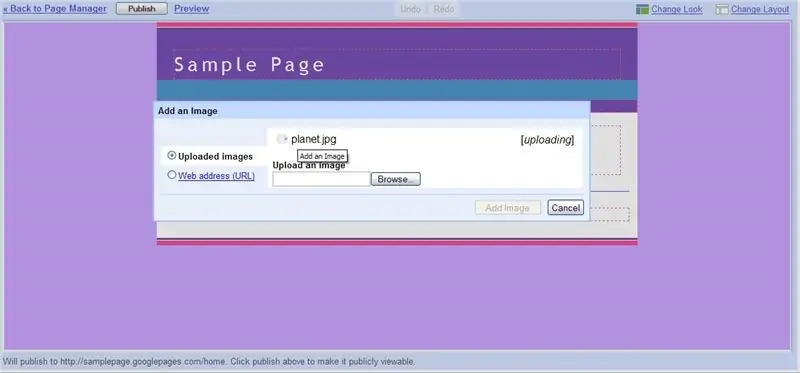
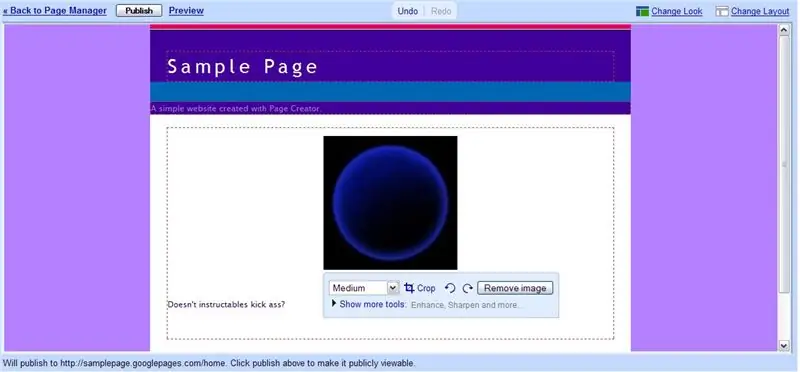
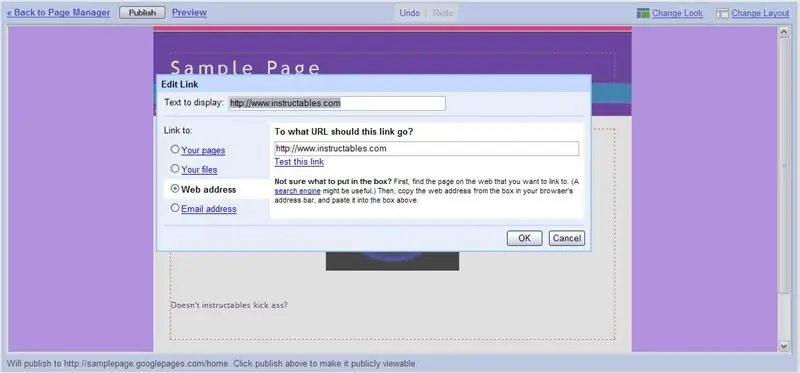
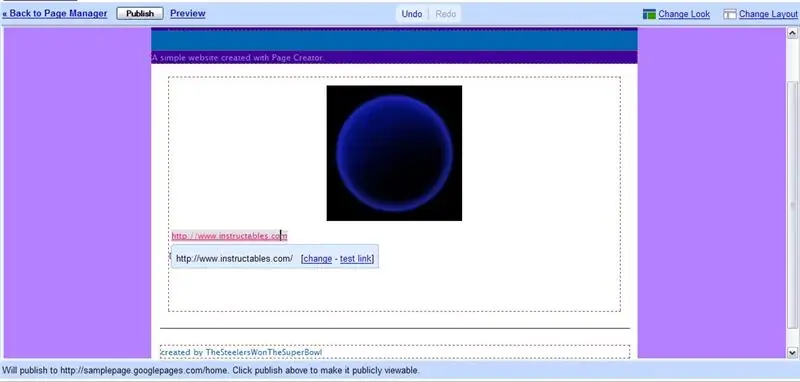
მარცხნივ არის ორი ღილაკი, რომელიც ჩვენ ჯერ კიდევ უნდა გამოვიკვლიოთ, სურათის ღილაკი და ბმულის ღილაკი.
სურათის დასამატებლად დააწკაპუნეთ სურათის ღილაკზე, დაათვალიერეთ ის სურათი, რომლის ატვირთვაც გსურთ თქვენს საიტზე და დააწკაპუნეთ -დამატეთ სურათი-. სურათის დამატების შემდეგ სურათს დაერთვება მენიუ, რომელიც საშუალებას მოგცემთ გადაატრიალოთ, მოაჭრათ ან გააძლიეროთ სურათი. ბმულის დასამატებლად დააწკაპუნეთ ბმულის ღილაკზე, შეარჩიეთ რისი დაკავშირება გსურთ (გვერდი, ფაილი, ვებ გვერდი, ელ.ფოსტის მისამართი) და დააწკაპუნეთ OK. ბმულის მიღებისთანავე ერთვის მენიუ, სადაც შეგიძლიათ შეცვალოთ ან შეამოწმოთ ბმული. შენიშვნა: თქვენ შეგიძლიათ დაუკავშიროთ ატვირთულ HTML ფაილს, რაც ნიშნავს იმას, რომ შეგიძლიათ დაუკავშიროთ გვერდს, რომელიც თქვენ შექმენით გვერდის შემქმნელის გარეთ, რომელიც არ მისდევს გვერდის შემქმნელის განლაგებას.
ნაბიჯი 5: დამატებითი ბავშვი !
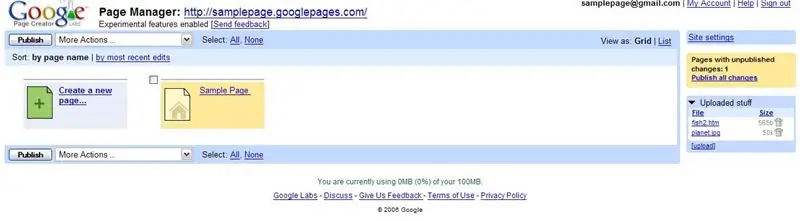
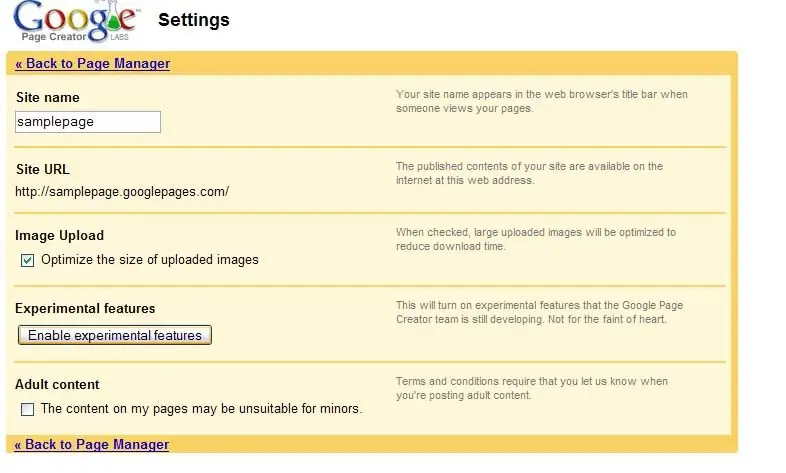
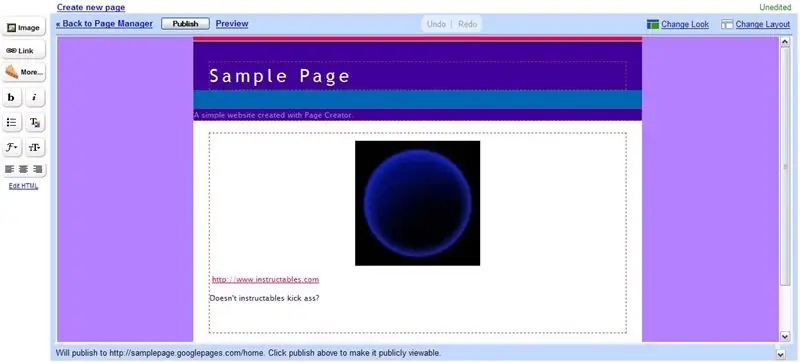
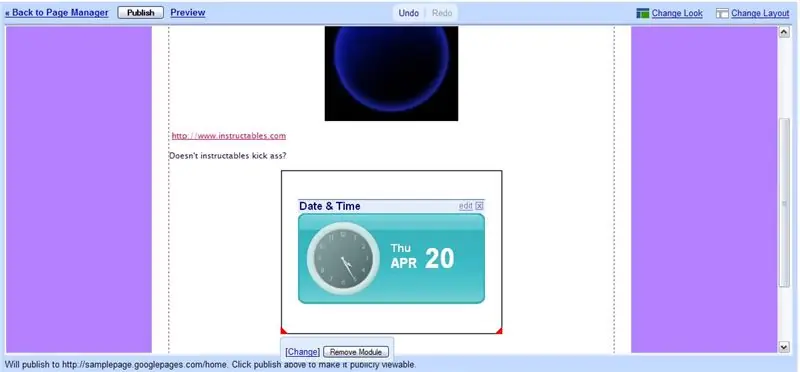
მიჰყევით ბმულს -დაუბრუნდით გვერდის მენეჯერს -.
გვერდის მენეჯერი გაძლევთ საშუალებას ნახოთ ყველა თქვენი გვერდი, სახლი და სხვა. მარჯვნივ შეგიძლიათ ნახოთ თქვენს ანგარიშში ატვირთული ფაილები. ახლა კარგად გადადით -საიტის პარამეტრებზე -, ერთხელ შიგნით დააჭირეთ -ჩართეთ ექსპერიმენტული პარამეტრები -. გამოჩნდება სხვა გვერდი, სადაც თქვენ უნდა დაადასტუროთ თქვენი არჩევანი. მას შემდეგ რაც დაასრულებთ, გადადით - დაუბრუნდით გვერდის მენეჯერს - და შეარჩიეთ ვებ - გვერდი, რომლის რედაქტირებაც გსურთ. ახლა გვერდის რედაქტორის ფანჯარაში ნახავთ სურათის და ბმულის ღილაკების ფორმას ადრე და ღილაკს ღვეზელი, რომელიც საშუალებას მოგცემთ შეისწავლოთ ახალი ფუნქციები. ამ ღილაკზე დაჭერით იხსნება მენიუ, სადაც შეგიძლიათ აირჩიოთ სტანდარტული ან მესამე მხარის გაჯეტებიდან. აირჩიეთ გაჯეტი და დააწკაპუნეთ გაჯეტის დამატებაზე. შენიშვნა: მარკს აქვს გაჯეტი, რომელიც შეგიძლიათ იპოვოთ სტანდარტული გაჯეტების შიგნით მოძიებით.
ნაბიჯი 6: ბოლო ნაბიჯი
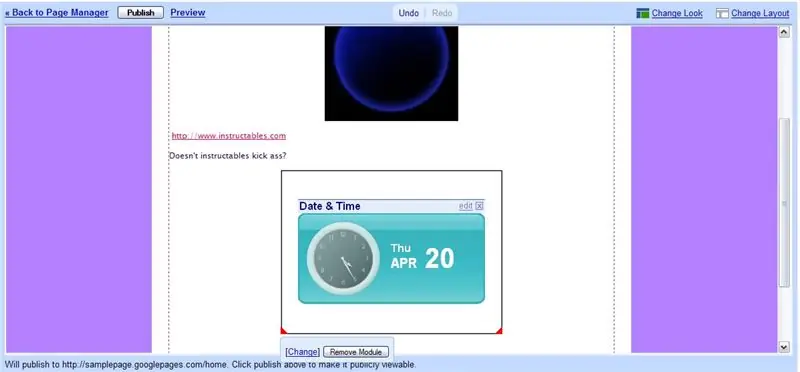
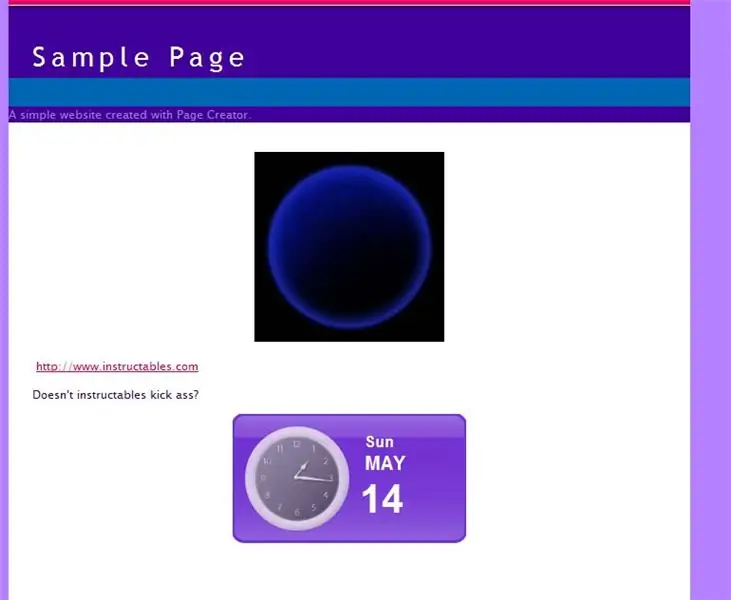
დააწკაპუნეთ გამოქვეყნების ღილაკზე ზევით, რომ გამოაქვეყნოთ ის ინტერნეტში. შემდეგ თქვენ მას ათვალიერებთ -დაათვალიერეთ ის ვებ - ბმულზე, ზედა ნაწილში. ახლა თქვენ გაქვთ უფასო ვებსაიტი 100 მბ სივრცეში რეკლამების გარეშე და ამის რედაქტირება ადვილია.
ჰო !!!!!
გირჩევთ:
გვერდის ავტომატური გადახვევა: 8 ნაბიჯი
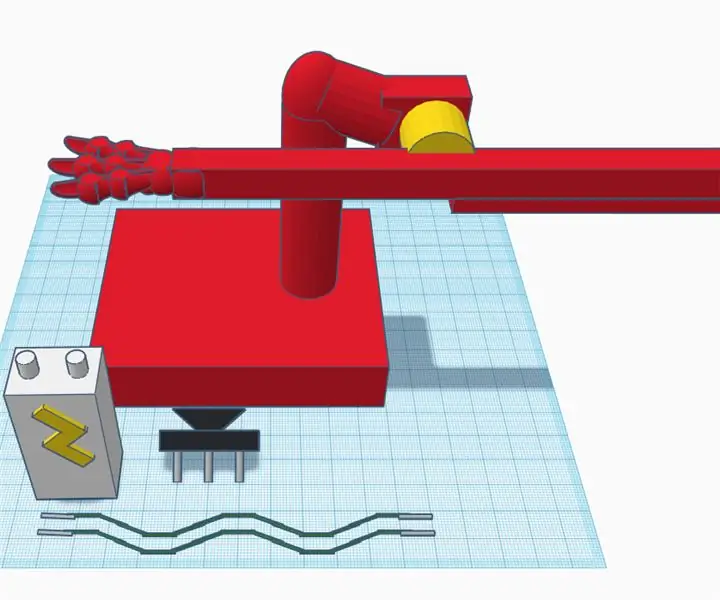
გვერდის ავტომატური გადახვევა: საფუძვლები: navy = servoyellow = hingered = PLA ან სხვა რამ ეს მართლაც საკმაოდ ძირითადი კონცეფციაა, თქვენ აწებებთ კორუმპირებულ ხელს თქვენი გვერდის ქვეშ და შემდეგ, როდესაც თქვენი გვერდი კითხულობთ, თქვენ დააჭირეთ მეორე ხელს (ბრტყელი) და ის გადაატრიალებს გვერდს
გვერდის ავტომატური შემობრუნება: 6 ნაბიჯი

გვერდის ავტომატური შემბრუნებელი: ოდესმე გქონიათ პრობლემა ინსტრუმენტების დაკვრისას გვერდების გადაბრუნება? დარწმუნებული ვარ ბევრ ჩვენგანს აქვს. ეს ავტომატური გვერდის შემობრუნება დაგეხმარებათ პრობლემის მოგვარებაში. ძალიან ადვილია მასთან მუშაობა. თქვენ უბრალოდ აყენებთ პროდუქტს იატაკზე და ყველაფერი რაც თქვენ გჭირდებათ
გვერდის ავლით Xbox One კომუნიკაციის აკრძალვებს: 6 ნაბიჯი

გვერდის ავლით Xbox One– ის კომუნიკაციის აკრძალვები: ოდესმე შეგატყობინოთ იმ ადამიანებმა, რომლებთანაც თქვენ თამაშობდით და ამბობდნენ, რომ ადრე იყენებდით შეუსაბამო ენას xbox– ზე და შემდეგ ვეღარ ესაუბრებოდი თქვენს მეგობრებს, როდესაც ისინი მუშაობდნენ, მიუხედავად იმისა, რომ თქვენ არ იყავით ის, ვინც რაღაცას ამბობდა. ახლა არის გზა და ყველა
შეაერთეთ თქვენი ვებ გვერდი (Google გვერდის შემქმნელი) Picasa– ს ხაზოვან ალბომთან: 5 ნაბიჯი

შეაერთეთ თქვენი ვებ გვერდი (Google გვერდის შემქმნელი) Picasa on line ალბომთან: გამარჯობა, აქ არის ჩემი პირველი ინსტრუქცია, ისიამოვნეთ! გაგრძელება ამ ინსტრუქციურად ვებგვერდის შექმნა Google- ის გვერდის შემქმნელით
ყველაფერი ვებგვერდის გეგმის შექმნის შესახებ: 5 ნაბიჯი

ყველაფერი ვებსაიტის გეგმის შექმნის შესახებ: ეს უფასო ვებგვერდი არის დოკუმენტი, რომელსაც იყენებთ წარმატებული საკვანძო სიტყვებით ორიენტირებული შინაარსის ვებსაიტის მშენებლობის დასაგეგმად. ეს გეგმა შექმნილია მარტივად გამოსაყენებელი კომპონენტებით Microsoft Excel– ში, თუმცა მრავალი განსხვავებული პროგრამული პაკეტი
